реклама
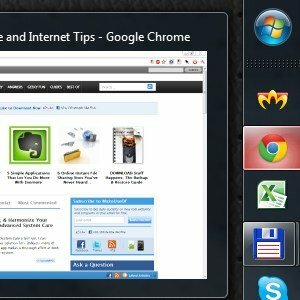 Лентата на задачите на Windows 7 е доста небрежно изглеждаща, но също така съдържа пакетче от гледна точка на функционалността. Разбира се, всеки може да активира приложение, като щракне върху иконата му. Но знаете ли какво се случва, когато щракнете средно? Знаете ли, че има начин да стартирате приложение като администратор от иконата на лентата му? Прочетете, за да видите как!
Лентата на задачите на Windows 7 е доста небрежно изглеждаща, но също така съдържа пакетче от гледна точка на функционалността. Разбира се, всеки може да активира приложение, като щракне върху иконата му. Но знаете ли какво се случва, когато щракнете средно? Знаете ли, че има начин да стартирате приложение като администратор от иконата на лентата му? Прочетете, за да видите как!
Магията на средния щрак
Щракването със средно действие всъщност прави две обратни действия. Той може или да се използва за затваряне на инстанция на приложение, или да отвори нов екземпляр. Как така, питаш? Вижте тази екранна снимка, за да разберете:
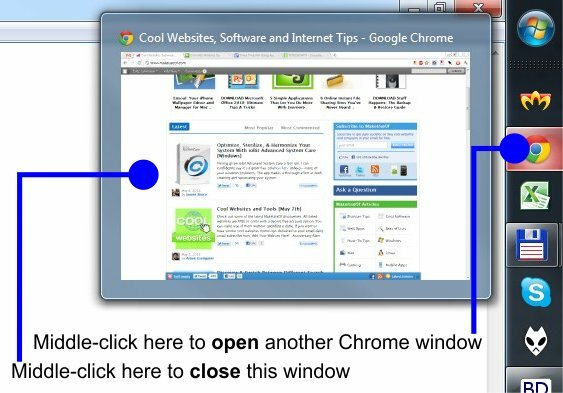
С други думи, ако щракнете със средния бутон върху иконата, ще получите нов екземпляр на приложението. Ако щракнете върху средния бутон на миниатюрата Aero Peek, текущият прозорец е затворен.
Изпълни като администратор
За да стартирате приложение от лентата на задачите на Windows 7 като администратор, щракнете с левия бутон върху иконата му, като държите клавишите Shift и Ctrl. Windows ще изскача UAC подкана с искане за администраторски привилегии и след като потвърдите, приложението ще се стартира с повишени права. Забележка: ако приложението вече се стартира, Windows просто ще отвори нов екземпляр от него, а не ще повдигне съществуващия екземпляр (това не може да бъде направено технически).
Променете размера на миниатюрите на Aero Peek
Този следващ трик изисква изтегляне, но е безплатно, мъничко и трябва да го стартирате само веднъж. Това е приложение, наречено Персонализиране на миниатюри на Windows 7 в лентата на задачите, и ви позволява да зададете низ от параметри, засягащи миниатюрите на лентата на задачите:

За моята собствена система просто избрах по-големи миниатюри. Намирам ги за много удобни, особено когато съм малко по-далеч от обикновено от монитора си. Инструментът за миниатюри на лентата на задачите на Windows не изисква административни привилегии, мобилен е и е безплатен и след като го стартирате и зададете параметрите по ваш вкус, можете дори да го премахнете от системата си.
Деактивирайте Aero Peek за работния плот
Преди няколко дни мой приятел (който е новак в Windows 7) направи интересно оплакване. Докато работи върху лаптопа си, всички прозорци ще изчезват от време на време. Тя просто щеше да пише с удоволствие и внезапно пуфът минава през прозорците и всичко това изчезва. Излишно е да казвам, че тя беше разочарована. След това погледнах нейната настройка и мистерията беше решена. Използваше външна мишка и от време на време щеше да я натиска с китката, докато пише.
Курсорът беше близо до долната дясна област на екрана, където може да се намери горещата точка на Aero Peek за работния плот. Всеки път, когато мишката се задържи над тази гореща точка, всички прозорци наистина „изчезват“ (стават прозрачни) и работният плот ще се показва. Не й беше очевидно къде е курсорът, защото на практика беше извън екрана.
Когато се случи нещо подобно, можете просто да деактивирате Aero peek за работния плот, така:
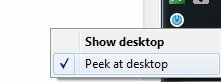
Това е долната дясна област на лентата на задачите (която е вертикална в моя случай). Просто кликнете с десния бутон на мишката върху горещата точка на Aero Peek и ще се появи меню, което ви позволява да го деактивирате. Просто премахнете отметката от „Погледнете на работния плот", И ти е добре да отидеш. Прозорците вече ще спрат да „изчезват“.
Сега е твой ред
Какви важни трикове на лентата на задачите за Windows 7 пропуснах? Кое е първото нещо, което показвате на начинаещите си приятели, когато започнат да използват Windows 7? Уведомете ни в коментарите!